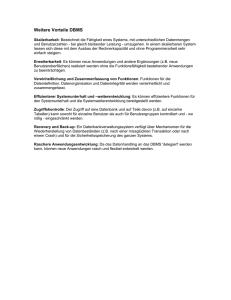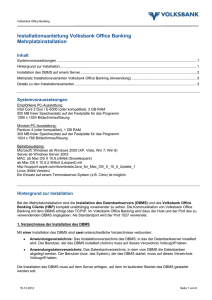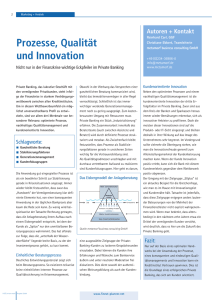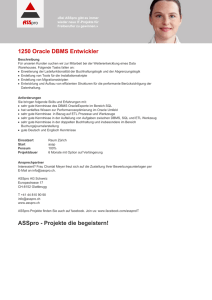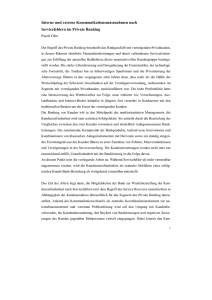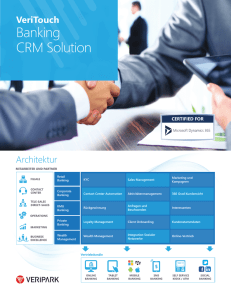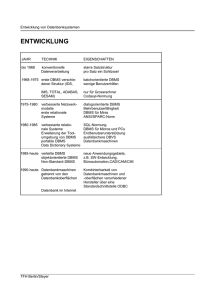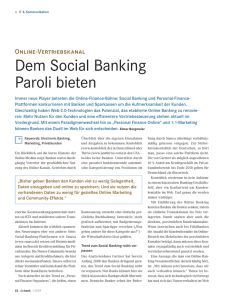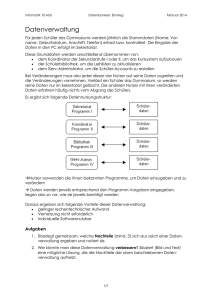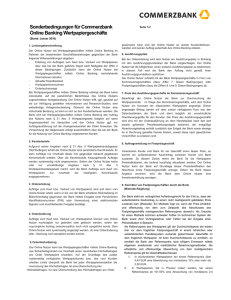Installationsanleitung Marchfelder Office
Werbung
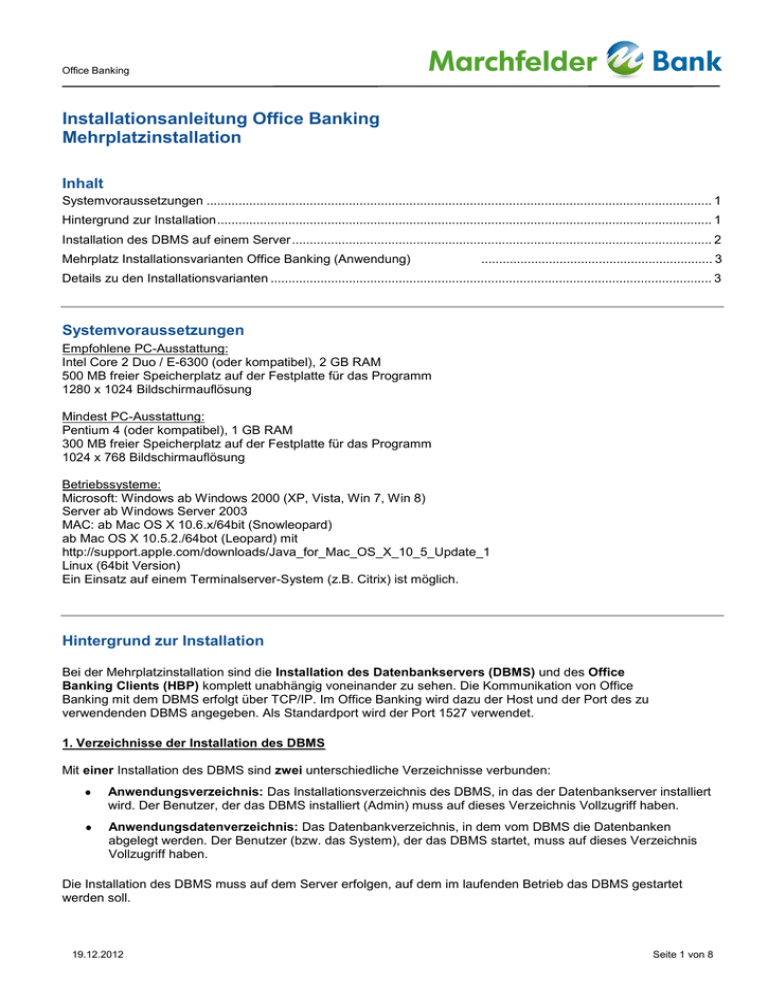
Office Banking Installationsanleitung Office Banking Mehrplatzinstallation Inhalt Systemvoraussetzungen .............................................................................................................................................. 1 Hintergrund zur Installation ........................................................................................................................................... 1 Installation des DBMS auf einem Server ...................................................................................................................... 2 Mehrplatz Installationsvarianten Office Banking (Anwendung) ................................................................. 3 Details zu den Installationsvarianten ............................................................................................................................ 3 Systemvoraussetzungen Empfohlene PC-Ausstattung: Intel Core 2 Duo / E-6300 (oder kompatibel), 2 GB RAM 500 MB freier Speicherplatz auf der Festplatte für das Programm 1280 x 1024 Bildschirmauflösung Mindest PC-Ausstattung: Pentium 4 (oder kompatibel), 1 GB RAM 300 MB freier Speicherplatz auf der Festplatte für das Programm 1024 x 768 Bildschirmauflösung Betriebssysteme: Microsoft: Windows ab Windows 2000 (XP, Vista, Win 7, Win 8) Server ab Windows Server 2003 MAC: ab Mac OS X 10.6.x/64bit (Snowleopard) ab Mac OS X 10.5.2./64bot (Leopard) mit http://support.apple.com/downloads/Java_for_Mac_OS_X_10_5_Update_1 Linux (64bit Version) Ein Einsatz auf einem Terminalserver-System (z.B. Citrix) ist möglich. Hintergrund zur Installation Bei der Mehrplatzinstallation sind die Installation des Datenbankservers (DBMS) und des Office Banking Clients (HBP) komplett unabhängig voneinander zu sehen. Die Kommunikation von Office Banking mit dem DBMS erfolgt über TCP/IP. Im Office Banking wird dazu der Host und der Port des zu verwendenden DBMS angegeben. Als Standardport wird der Port 1527 verwendet. 1. Verzeichnisse der Installation des DBMS Mit einer Installation des DBMS sind zwei unterschiedliche Verzeichnisse verbunden: Anwendungsverzeichnis: Das Installationsverzeichnis des DBMS, in das der Datenbankserver installiert wird. Der Benutzer, der das DBMS installiert (Admin) muss auf dieses Verzeichnis Vollzugriff haben. Anwendungsdatenverzeichnis: Das Datenbankverzeichnis, in dem vom DBMS die Datenbanken abgelegt werden. Der Benutzer (bzw. das System), der das DBMS startet, muss auf dieses Verzeichnis Vollzugriff haben. Die Installation des DBMS muss auf dem Server erfolgen, auf dem im laufenden Betrieb das DBMS gestartet werden soll. 19.12.2012 Seite 1 von 8 Office Banking 2. Verzeichnisse der Installation von Office Banking Für eine Installation von Office Banking sind zwei unterschiedliche Verzeichnisse notwendig: Anwendungsverzeichnis: Das Installationsverzeichnis, in das das Programm installiert wird. Der Benutzer, der die Anwendung installiert bzw. Updates der Anwendung durchführt (Admin) muss auf dieses Verzeichnis Vollzugriff haben. Anwendungsdatenverzeichnis: Das Datenverzeichnis (Anmerkung: das ist nicht das Datenbankverzeichnis), in dem zusätzliche Daten wie Styles, Programmparameter etc. abgelegt werden. Alle Benutzer, die diese Installation verwenden, müssen auf dieses Verzeichnis Vollzugriff haben. Die für die Installation verwendeten Pfade (Anwendungsverzeichnis und Anwendungsdatenverzeichnis) müssen auf jedem PC auf dem die Anwendung gestartet wird mit exakt der selben Pfadangabe verfügbar sein. Die Installation muss bereits in die freigegebenen Pfade erfolgen. Das Anwendungsdatenverzeichnis ist dabei untrennbar mit dem Anwendungsverzeichnis verknüpft. D.h.: Zwei Installationen können nicht das selbe Anwendungsdatenverzeichnis verwenden. Installation des DBMS auf einem Server In den folgenden Ausführungen werden beispielhaft die folgenden Pfade verwendet: Anwendungsverzeichnis: C:\Programme\HBP-DBMS Datenbank-Datenverzeichnis: C:\Programme\HBP-DBMS\DB Der installierte Datenbankserver benötigt im Unterschied zur Installation beim alten Home & Office Banking keine Netzlaufwerke o.Ä. Die Verbindung (Kommunikation) zwischen den Clients und dem Server findet ausschließlich über TCP/IP statt. Nur das DBMS muss auf das Datenbankverzeichnis zugreifen können. Nach Beendigung der Installation können Sie den Status des oben als automatischen Dienst angemeldeten Datenbankservers unter dem Punkt Systemsteuerung – Verwaltung – Dienste abfragen (gilt nur für nur Windows). 19.12.2012 Seite 2 von 8 Office Banking Mehrplatz Installationsvarianten Office Banking (Anwendung) Nachfolgend werden die zwei grundlegenden Installationsvarianten für die Mehrplatzinstallation dargestellt. Unabhängig von der gewählten Variante der Client-Installation muss wie oben beschrieben das DBMS installiert werden. Die Installation des DBMS wird im Folgenden vorausgesetzt und in den unten angeführten Beispielen auf dem Server "filesrv01" angenommen. DEZENTRALE INSTALLATION Anwendung wird lokal auf jedem Client-Rechner installiert. Vorteil: Das Laden von Office Banking erfolgt von der lokalen Festplatte (ist daher bei einem schwachen Netzlaufwerk schneller) Nachteil: Da es sich um unabhängige Installationen handelt, muss das Update auf allen Installationen einzeln durchgeführt werden (dafür ist der Vollzugriff auf das Anwendungsverzeichnis erforderlich). ZENTRALE INSTALLATION Anwendung wird einmal auf dem Server installiert. Vorteil: Alle Clients arbeiten zu jeder Zeit mit derselben Installation (Version). Ein anstehendes Update für die gemeinsame Installation kann für alle Clients einmalig von einem Administrator mit Vollzugriff auf das Anwendungsverzeichnis durchgeführt werden. Nachteil: Bei einem schwachen Netzlaufwerk ist das Laden der Applikation langsamer. Details zu den Installationsvarianten Dezentrale Installation: Die Anwendung wird auf jedem Client-Rechner eigens installiert In den folgenden Ausführungen werden beispielhaft die folgenden Pfade verwendet: Anwendungsverzeichnis: C:\Programme\HBP Anwendungsdatenverzeichnis: C:\Dokumente und Einstellungen\All Users\Anwendungsdaten\HBPData 19.12.2012 Seite 3 von 8 Office Banking Vorgehensweise: Aufruf der Installation und lokale Installation der Anwendung auf jedem Client. 19.12.2012 Seite 4 von 8 Office Banking Registrierung des Office Banking Beim Erstaufruf von Office Banking muss dieses registriert werden. Diese kann entweder explizit erfolgen oder im Zuge der Neuanlage einer Datenbank bzw. Migration einer Home & Office Banking-Datenbank. Bei den weiteren Installationen kann der Registrierungsschlüssel dieser ersten Installation verwendet werden. Den Registrierungsschlüssel finden Sie bei einer bestehenden Anwendung unter "Hilfe/Sicherheitshinweise => Versionsinfo". Dieser Registrierungsschlüssel kann für die Registrierung weiterer Anwendungen verwendet werden. Wenn bereits eine zu verwendende Datenbank vorhanden ist, kann diese nach dem (Erst-)Start und der Registrierung der Anwendung via „Suche nach einer bestehenden Datenbank“ über den Menüpunkt „weitere Optionen“ im Anmeldedialog gesucht werden. 19.12.2012 Seite 5 von 8 Office Banking In den einzelnen Installationen auf den Clients wird der zu verwendende Datenbankserver mittels Host und Port angegeben. Im folgenden Screenshot wird der Servername beispielhaft mit "filesrv01" bezeichnet. Im Dropdownmenü sind die vorhandenen Datenbanken des ausgewählten Datenbankservers verfügbar. Zu beachten bei dieser Installationsmethode: Die Anwendung muss auf jedem Clientrechner separat installiert werden. Jede Installation muss nach der Installation separat registriert werden. Dies erfolgt wahlweise mit Verfügernummer, Verfügername und PIN oder Registrierungsschlüssel. Bei jeder Anwendung muss nach der Installation die zu verwendende Datenbank (am entspr. Datenbankserver) ausgewählt werden. Die Anwendung muss bei einem Update auf jedem Clientrechner separat upgedatet werden (Für das Update ist der Vollzugriff auf das Installationsverzeichnis der Anwendung notwendig). 19.12.2012 Seite 6 von 8 Office Banking Zentrale Installation: Office Banking wird einmal vom Client aus auf eine Netzfreigabe am Server installiert. Wir empfehlen die Installation vom Client aus unter Verwendung von UNC Pfaden: Uniform Naming Convention wird weitgehend als Standard zur Bezeichnung von Adressen freigegebener Ressourcen in einem Rechnernetz genutzt. Die UNC-Adresse stellt einen Netzwerkpfad dar, über den man Ressourcen anderer Rechner in dem Netzwerk ansprechen und nutzen kann. Diese Ressourcen können Verzeichnisse (auch Ordner oder Dateiordner genannt) oder komplette Laufwerke sein, für die zuvor eine Netzfreigabe erfolgen muss, damit der Zugriff auf die Daten von anderen Rechnern aus möglich ist. Durch die direkte Nutzung einer UNC-Adresse entfällt das Verbinden mit einem Netzlaufwerk, welches man z. B. für die dauerhafte gemeinsame Nutzung von Daten in einem Heim- oder Firmennetzwerk verwenden kann. In manchen Fällen kann es sinnvoll sein, auch auf lokal gelegene Daten über einen UNC-Pfad zuzugreifen. Diese werden wie folgt gebildet: \\Servername\Freigabename\Pfad (Bsp.: \\filesrv01\Programme\HBP) oder \\IP-Adresse\Freigabename\Pfad (Bsp.: \\10.1.123.153\Programme\HBP) Im Gegensatz zu gemappten Laufwerksbezeichnungen (K:\ etc.) sind diese im gesamten Netzwerk immer ident und führen daher weniger zu Problemen. In den folgenden Ausführungen werden beispielhaft die folgenden UNC Pfade verwendet: Anwendungsverzeichnis: \\filesrv01\Programme\HBP Anwendungsdatenverzeichnis: \\filesrv01\Anwendungsdaten\HBPData 19.12.2012 Seite 7 von 8 Office Banking Auswahl der Verzeichnisse Geben Sie bei der Installation für das Datenverzeichnis den entsprechenden UNC Pfad an. Alle Benutzer die ein Update durchführen sollen, müssen auf das Installationsverzeichnis Vollzugriff haben. Alle Benutzer von Office Banking müssen auf das Datenverzeichnis Vollzugriff haben! Die Verknüpfung auf den Client-Rechnern muss manuell erstellt werden. Achtung hier muss ebenfalls der UNC Pfad: \\filesrv01\Programme\HBP angegeben werden! Zu beachten bei dieser Installationsmethode: Für das Update ist der Vollzugriff auf das Installationsverzeichnis der Anwendung notwendig. Bei einem Update muss sichergestellt werden, dass keine anderen Benutzer auf ihren Clients die Anwendung zu diesem Zeitpunkt verwenden. Anwendungsupdates Generell für alle Installationsvarianten ist darüber hinaus bei Updates zu beachten, dass die Anwendung/alle Anwendungen der betreffenden Installation beendet worden sind (Netzlaufwerkinstallationen sind besonders betroffen). die benötigten Rechte (Schreibrechte auf das Anwendungsverzeichnis / Anwendungsdatenverzeichnis (ggfs. Administrator)) vorhanden sind. 19.12.2012 Seite 8 von 8